当我们使用win10电脑时,如果选择将字体缩放到100%,会觉得字体太小,看不下去。如果我们改成125%,字体就会模糊。我们做什么呢我们来看看win10系统缩放的两种解决方案100太小,125模糊。
win10系统缩放100太小和125模糊的两种解决方案
方法一
1.其实很简单。只需将缩放比例设置为124%。此时字体大小和125%差不多,但是没有模糊。
2.首先打开电脑,进入桌面,在空白处点击右键,在打开的菜单中选择【显示设置】选项。
 3.如图,在打开的显示设置页面上,右侧的缩放和布局下,我们选择100%或125%是不合适的。100%字体不模糊但是太小,125%字体足够大但是会模糊。找到下面的【高级缩放设置】选项并点击。
3.如图,在打开的显示设置页面上,右侧的缩放和布局下,我们选择100%或125%是不合适的。100%字体不模糊但是太小,125%字体足够大但是会模糊。找到下面的【高级缩放设置】选项并点击。
 4.然后在下面的自定义缩放输入框中输入[124],然后单击应用按钮。
4.然后在下面的自定义缩放输入框中输入[124],然后单击应用按钮。
 5.最后,关机重启后生效。
5.最后,关机重启后生效。
 6.还有一种方法是在125%缩放时缩小字体大小,然后避免模糊。
6.还有一种方法是在125%缩放时缩小字体大小,然后避免模糊。
方法2
1.我们需要进入软件页面,点击【兼容性】选项,然后进入【更改高DPI设置】选项。
2.在弹出窗口中,找到替换高DPI缩放行为的缩放执行应用,勾选,表示系统的125%缩放设置不适用。
3.在此之后,虽然系统的字体仍然是125%的大字符效果,但是软件仍然显示100%的小字符效果。
注意:不过这种方法只适用于现在的软件,字体较小,没有从根本上解决问题,不推荐给大家。

 小白号
小白号













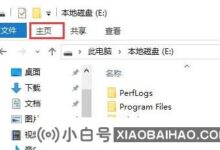


评论前必须登录!
注册